Guia definitivo sobre como fazer capturas de tela no Android
Você deseja fazer uma captura de tela em seu telefone Android por vários motivos. Por exemplo, você pode fazer uma captura de tela no Android para salvar ou compartilhar informações rapidamente e documentar um processo. Você pode capturar a tela atual do Android como textos, imagens, páginas da web e outras informações. Esta postagem fornecerá tutoriais passo a passo sobre como fazer capturas de tela no Android.
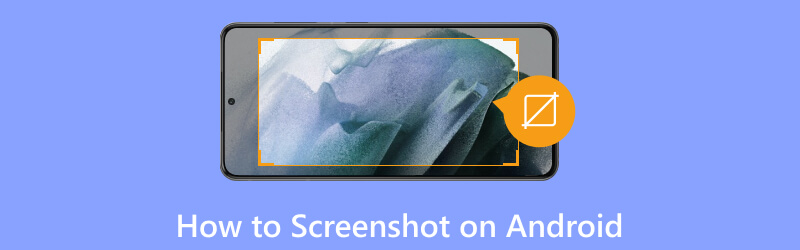
- LISTA DE GUIAS
- Parte 1. Captura de tela no Android com botões físicos
- Parte 2. Captura de tela no Android usando aplicativos de terceiros
- Parte 3. Faça uma captura de tela no Samsung
- Parte 4. Faça uma captura de tela no Google Pixel
- Parte 5. Perguntas frequentes sobre como fazer capturas de tela no Android
Parte 1. Como fazer capturas de tela no Android usando botões físicos
A maneira mais comum de fazer capturas de tela em um telefone ou tablet Android é pressionar botões físicos. A maioria dos dispositivos Android possui uma solução integrada para fazer capturas de tela. Mas pode ser necessário atualizar o sistema para Android 11 ou posterior.
Faça uma captura de tela no Android
Quando você quiser capturar a tela do seu Android, basta pressionar o botão Poder e Volume baixo botões ao mesmo tempo. A tela atual do Android e todo o conteúdo serão capturados com a tela piscando ou fazendo um som de clique. A captura de tela será armazenada em sua galeria. Você também pode visualizá-lo no painel de notificação.
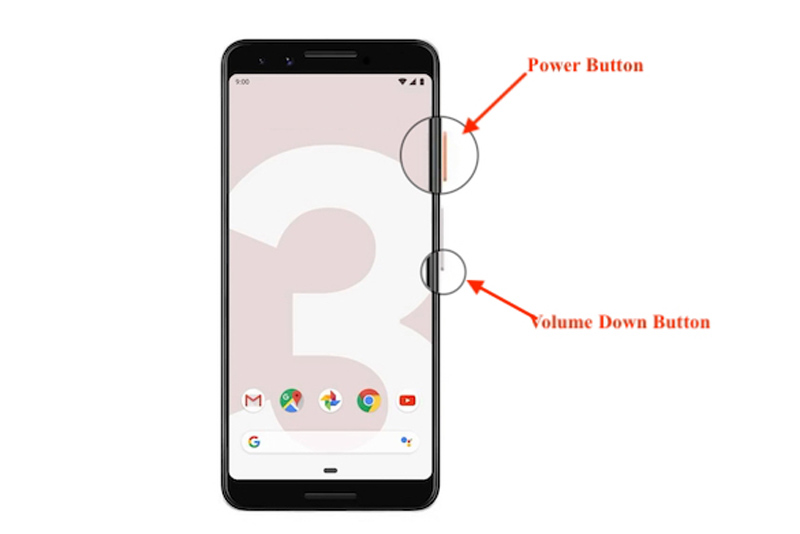
Se você não conseguir fazer uma captura de tela em seu telefone Android pressionando o botão Poder e Volume baixo botões, pressione e segure o botão Liga / Desliga por alguns segundos e selecione Captura de tela. Se você ativou o Deslize a palma da mão para capturar recurso, você também pode fazer uma captura de tela deslizando a ponta da mão pela tela do Android da direita para a esquerda ou vice-versa.
Faça uma captura de tela longa no Android
Em alguns novos dispositivos Android com Android 12 ou posterior, você pode facilmente fazer uma captura de tela de rolagem. É bastante útil para capturar páginas da web, listas e documentos.
Pressione simultaneamente o Poder e Volume baixo botões e segure-os por alguns segundos para capturar a tela do Android. Tocar Capture mais na parte inferior e role para capturar mais conteúdo.
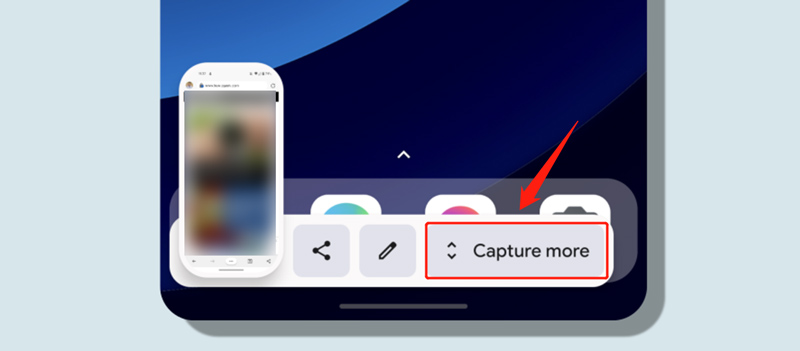
Parte 2. Como fazer uma captura de tela no Android usando aplicativos de terceiros
Se o método integrado não funcionar no seu dispositivo Android ou se você estiver procurando funções mais avançadas, poderá usar alguns aplicativos de terceiros associados para fazer capturas de tela. Existem muitos aplicativos de captura de tela na Google Play Store. Você pode escolher o aplicativo de captura de tela mais adequado de acordo com suas necessidades e recursos específicos.
Gravador de tela AZ
Gravador de tela AZ é um aplicativo de captura de tela popular para usuários do Android. Ele permite fazer capturas de tela em todos os dispositivos Android com Android 5.0 e superior. Além disso, pode gravar vídeos de alta qualidade. Como um aplicativo de captura de tela, o AZ Screen Recorder pode detectar automaticamente os assuntos principais e unir imagens. Ele permite combinar várias imagens em uma. Ele também oferece um editor para cortar sua captura de tela e desfocar áreas indesejadas. Você pode pesquisá-lo e baixá-lo gratuitamente na Google Play Store.
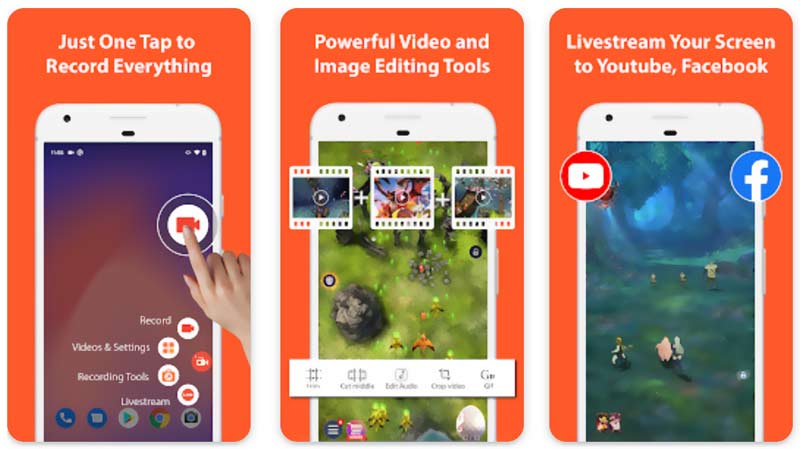
Gravador de tela ArkThinker
Gravador de tela ArkThinker é uma ferramenta de captura de tela com todos os recursos que pode capturar a tela do seu computador, iPhone, iPad e Android. Além de fazer capturas de tela, também permite registrar com alta qualidade todas as atividades que aconteceram no seu dispositivo. Ele permite capturar som do áudio do sistema e do microfone. Assim como o AZ Screen Recorder, ele oferece recursos de edição comumente usados para você editar capturas de tela e vídeos gravados.

Parte 3. Como fazer capturas de tela em um telefone Samsung
Como usuário de um telefone Samsung, você pode pressionar os botões físicos para rapidamente tirar uma captura de tela. Além disso, você pode usar o Painel de configurações rápidas e os seus Assistente de voz Bixby para fazer capturas de tela no Samsung.
Captura de tela na Samsung usando o painel de configurações rápidas
Deslize de cima para baixo na tela do seu telefone Samsung para abrir o Painel de Notificação. Você precisa deslizar para baixo novamente para exibir o Configurações rápidas Painel. Localize e toque no Captura de tela botão. Seu telefone Samsung irá capturar uma captura de tela da tela atual.
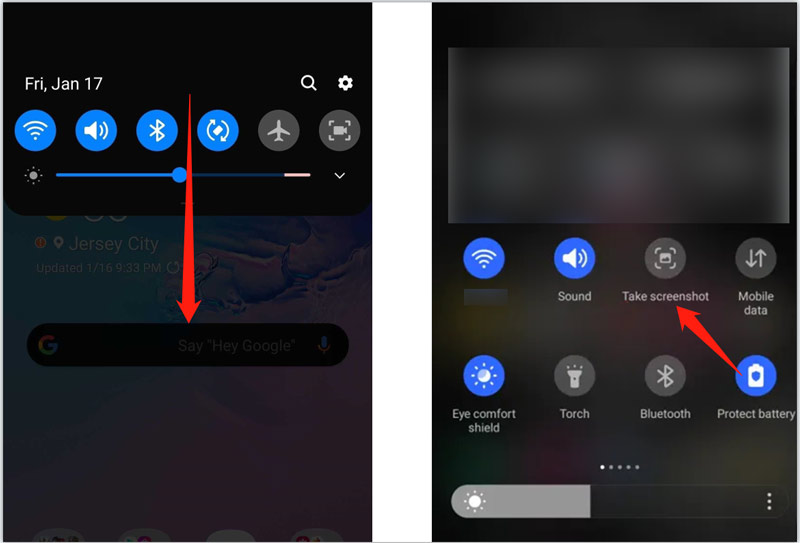
Se você não vir uma captura de tela no painel de configurações rápidas, adicione-a manualmente. Toque em 3 pontos menu no canto superior direito do painel, escolha o Editar botões opção, encontre o Tirar captura de tela botão e arraste-o para o Painel de configuração rápida.
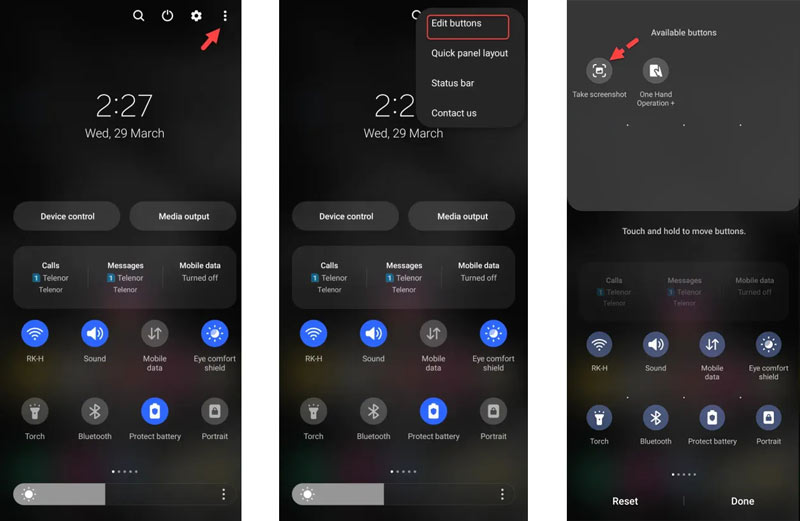
Use Bixby para fazer uma captura de tela no Samsung
Se o seu telefone Samsung tiver o Assistente de voz Bixby recurso, você pode usá-lo para fazer uma captura de tela por comando de voz. Quando quiser capturar a tela atual do telefone Samsung, você pode dizer Olá Bixby para ativar o assistente e diga tirar uma captura de tela para confirmar isso.
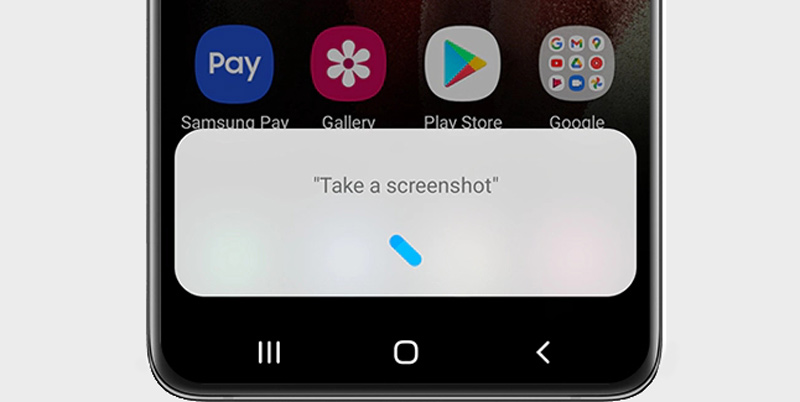
Parte 4. Como fazer uma captura de tela no Google Pixel
Você pode pressionar os botões liga / desliga e diminuir volume ao mesmo tempo para fazer uma captura de tela rapidamente em seu telefone Google Pixel. Além disso, você pode capturar uma captura de tela com navegação por gestos. Deslize para cima e segure a tela inferior para exibir o App Switcher e toque em Captura de tela. Além disso, você pode dizer Olá Google e use o Google Assistant para fazer uma captura de tela com facilidade.
Você pode capturar uma captura de tela do seu telefone Google Pixel por meio de gestos de toque nas costas. Abra o aplicativo Configurações, toque em Sistema, então vá para Gestos para acessar opções relacionadas. Garantir a Usar toque rápido recurso está ativado e marque a caixa antes de Tirar captura de tela. Após essas configurações, você pode simplesmente tocar duas vezes na parte de trás para tirar uma foto. captura de tela no seu smartphone Pixel.
Parte 5. Perguntas frequentes sobre como fazer capturas de tela no Android
Como editar capturas de tela em um telefone Android?
Conforme mencionado acima, suas capturas de tela serão armazenadas no aplicativo Fotos do seu telefone. Você pode acessá-lo e abrir a captura de tela específica que deseja editar. Toque no botão Editar e use as opções de edição oferecidas para editar facilmente sua captura de tela.
Como você tira uma captura de tela do seu telefone Samsung usando a S Pen?
Se você é usuário do Samsung Galaxy Note, como Note 20, Note 9 ou Note 8, pode usar a S Pen para fazer uma captura de tela facilmente. Retire sua S-Pen do telefone e toque no menu S-Pen. Escolha a opção Smart Select e use-a para capturar a tela do seu Samsung. Ele permite capturar capturas de tela com precisão de uma parte da tela. Você pode selecionar a ferramenta retângulo, laço ou oval na tela superior.
Como posso personalizar as configurações rápidas de captura de tela em meu telefone Android?
Deslize para baixo na tela superior do seu Android para localizar o botão Captura de tela, Captura de tela ou Captura de tela. Toque e segure para exibir as configurações relacionadas. Você pode ativar o recurso de deslizar o Palm para capturar, selecionar o formato da captura de tela e ajustar outras configurações de acordo com sua necessidade.
Conclusão
Neste post você pode entender o jeito como fazer captura de tela no Android. Estes são os métodos simples para fazer capturas de tela em seu telefone ou tablet Android. Usando-os, você pode fazer capturas de tela com facilidade e compartilhar informações valiosas. Se ainda tiver dúvidas, envie-nos uma mensagem nos comentários ou entre em contato conosco diretamente.
O que você acha deste post? Clique para avaliar esta postagem.
Excelente
Avaliação: 4.9 / 5 (com base em 462 votos)
Encontre mais soluções
Processo incomparável sobre como gravar áudio em dispositivos Android Maneiras eficazes de gravar tela em um telefone ou tablet Android Como gravar uma chamada telefônica no Android [gravador de chamadas para Android] Diminua a velocidade de um vídeo e faça um vídeo em câmera lenta no Android Maneiras notáveis de acelerar a reprodução de vídeo em dispositivos Android Como fazer uma colagem de vídeo no iPhone e no telefone AndroidArtigos relativos
- Editar imagem
- Tutorial abrangente sobre como fazer capturas de tela em computadores Windows
- Tutorial concreto para fazer uma captura de tela no MacBook Pro/Air ou iMac
- As melhores ferramentas de edição de GIF adequadas para qualquer computador e dispositivo
- Como fazer GIF a partir de imagens no desktop e no celular
- Etapas rápidas sobre como adicionar texto a um GIF usando ferramentas do Caption Maker
- Adicione música ao GIF: incorpore música ao seu GIF após a conversão
- GIF Resizer: ferramentas definitivas para redimensionar seu GIF animado
- [6 Ferramentas] Como definir uma mudança de loop GIF e reproduzi-lo para sempre
- Cortador de GIF: como cortar GIF com métodos fáceis e rápidos
- Diretrizes fáceis sobre como cortar um vídeo no Snapchat



